|
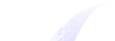     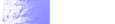      

depuis le 05/09/98

|
Plugins
|
|


|
|
|
LES
MONDES VIRTUELS
Menu / Tutorial : naviguer
en 3D

Enchère On-Line
 Tutorial
: naviguer en 3D. Tutorial
: naviguer en 3D. |
Toutes
les options de navigation sont accessibles dans Blaxxun
Contact par simple clic du bouton droit de la souris.
Si certains points vous semblent obscurs, n'hésitez
pas à me les signaler ( à deimos@infonie.fr
). Merci.
|
 |
|
 1.
Les vues. 1.
Les vues. |
|
Les vues vous
permettent de vous déplacer vers divers endroits
d'un espace virtuel, par exemple sur l'un des dirigeables
dans le cas présent...
|
 |
|
 2.
L'affichage. 2.
L'affichage. |
|
Configurez votre plugin pour tirer parti des performances
graphiques de votre ordinateur. Si vous disposez d'une carte
accéleratrice 3D, activez l'option "Accération
matérielle". Sinon vous avez le choix entre
privéligier le graphisme ou privilégier la
vitesse.
|

|
Voici un aperçu des rendus possibles
:
|
image 1 image
2
 
|
|
Pour obtenir une qualité optimale ( cf image
2 ) il faut activer les options de lissage, textures lisses
et tramages du menu "Affichage" comme ci-dessous.
|

|
|
 3.
Le déplacement. 3.
Le déplacement. |
|
Le déplacement
par défaut est la marche. Pour vous déplacez
maintenez le bouton gauche de la souris enfoncé puis
montez la souris pour avancez et descendez la souris pour
reculer.
Vous pouvez aussi vous déplacer à l'aide
des touches directionnelles de votre clavier.
|

|
|
Vous avez à votre disposition de nombreux
mouvement comme Examiner, Vol ou encore Panoramique pour
baisser et monter la tête.
|
|
 4.
La vitesse. 4.
La vitesse. |
|
Enfin, il
est possible de régler la vitesse de déplacement,
de "Très lente" à "Très
rapide".
|

|
|
Astuce : Pour vous déplacez plus
vite appuyez sur la touche "Maj Gauche" du clavier
tout en vous déplaçant.
|
|
Votez
pour mon site au Weborama. Merci :)

Menu
Mondes | Avatars
| Photos | Infos
| Liens | Cv
Copyright (c) Bernard
Josquin 1999
|
![]()








